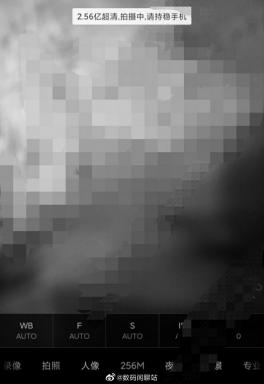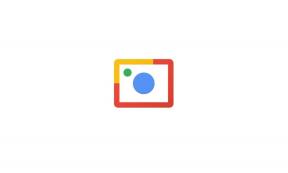Samsung Galaxy Note 10 veya Note 10 Plus'ta Parmak İzi Tanıma Nasıl Kurulur
Android Ipuçları Ve Püf Noktaları / / August 05, 2021
Özel ROM | CyanogenMod | Android Uygulamaları | Firmware Güncellemesi | MiUi | Tüm Stok ROM | Lineage İşletim Sistemi |
Hepimiz özel verilerimizi güvende tutmanın ne kadar önemli olduğunu biliyoruz ve akıllı telefonlar bize üçüncü tarafların gizliliğimizi istila etmesini ve özel bilgilerimizi görmesini veya verilerimizi çalmasını önlemek için bazı yöntemler sunuyor. Android akıllı telefonlarda en popüler ekran güvenlik özelliklerinden biri parmak izi tanımadır. Bu makalede, Samsung Galaxy Note 10 veya Note 10 Plus'ta parmak izi tanımayı nasıl kuracağınızı öğreneceksiniz.
Makalemizin konusuna geçmeden önce, aşağıdaki kılavuzlarımızı ve eğiticilerimizi de okumak isteyebilirsiniz:
- Samsung Galaxy Note 10 veya Note 10 Plus'ta Ekran Güvenliği Nasıl Kurulur
- Samsung Galaxy Note 10 Öğrenmeniz Gereken İpuçları ve Püf Noktaları
- Samsung Galaxy Note 10 veya Note 10 Plus'ta Reklam Açılır Pencerelerini ve Kötü Amaçlı Yazılımları Kaldırma
- Samsung Galaxy Note 10 veya Note 10 Plus'ta Otomatik Geri Yükleme Nasıl Etkinleştirilir
Parmak İzi Tanıma Öncesinde Kilit Açma Yöntemi Ayarlama
Samsung Galaxy Note 10 veya Note 10 Plus'ta parmak izi tanımayı ayarlamaya geçmeden önce, bir kilit açma yöntemi seçip etkinleştirmelisiniz. Bunu nasıl yapacağınız aşağıda açıklanmıştır:
- Ana Ekrandan Bildirim panelini aşağı kaydırın
- Selfie kamerasının altındaki "dişli" simgesine basın
- Kilit Ekranına Git
- Aşağı kaydırın ve Ekran Kilidi Türüne dokunun
- Artık Galaxy Note 10 veya Note 10 Plus'ınız için kilit açma yöntemi olarak PIN, şifre veya desen seçebilirsiniz.
Samsung Galaxy Note 10 veya Note 10 Plus'ta Parmak İzi Tanıma Nasıl Kurulur
- Ana Ekrandan Bildirim panelini aşağı kaydırın
- Selfie kamerasının altındaki "dişli" simgesine basın
- Biyometri ve Güvenlik'e gidin - Güvenlik seçeneklerinin, yani Yüz Tanıma'nın ekranını göreceksiniz ( telefonunuzun kilidini yüzünüzle açmanız için) ve Parmak izleri (kilit açma işlemi için parmak izinizi ayarlar) yöntem)
- Parmak izlerini seçin ve önceden kurduğunuz kilit açma yöntemini girin
- Parmak izinizi taramak için Devam'a dokunun
- Parmağınızı tarayıcının üzerine yerleştirin ve ekrandaki talimatları izleyin.
- Tamamlanana kadar işleme devam edin
Ve hepsi bu! Samsung Galaxy Note 10 veya Note 10 Plus'ta parmak izi tanımayı bu şekilde ayarlayabilirsiniz. Umarım bu makale, yeni akıllı telefonunuz hakkında daha heyecan verici şeyler öğrenmenize yardımcı olmuştur.